目录
- 一、NetworkManager工具
-
- 1、nmcli指令
- 2、nmtui
- 二、网络配置文件一般位于
-
- 1、```/etc/sysconfig/network-scripts/```
- 2、```/etc/network/interfaces```
一、NetworkManager工具
nmcli和nmtui分别是NetworkManager的命令行工具和文本图形化工具,现在Linux系统基本默认已安装NetworkManager,但可能需要单独安装nmcli或nmtui(图形化工具)。
bash
## 安装NetworkManager
sudo yum install NetworkManager
## 安装图形化工具nmtui
sudo yum install networkmanager-tui
## 启动服务
systemctl start NetworkManager
systemctl enable NetworkManager1、nmcli指令
- 列出所有可用的设备:
nmcli device status - 查看 etho 接口的详细信息:
nmcli device show etho - 配置一个静态IP地址:
bash
nmcli con mod eth0 ipv4.addresses 192.168.1.10/24
nmcli con mod eth0 ipv4.gateway 192.168.1.1
nmcli con mod eth0 ipv4.dns "8.8.8.8, 8.8.4.4"
nmcli con mod eth0 ipv4.method manual
nmcli con up eth0上述命令都是临时的,重启后会失效。要使更改永 久生效,需要添加--save参数。
2、nmtui
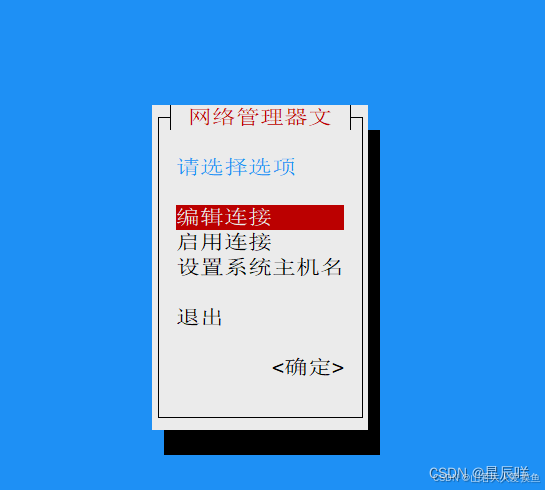
2样例
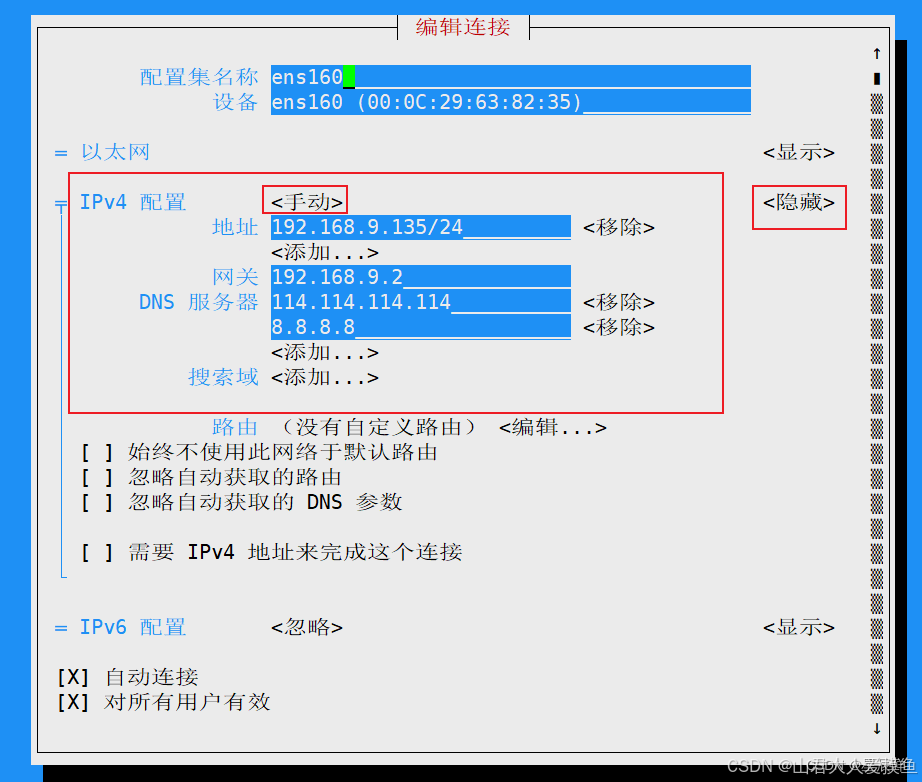
二、网络配置文件一般位于
/etc/sysconfig/network-scripts/
/etc/network/interfaces或
/etc/systemd/network/或 /etc/NetworkManager/system-connections/目录下。
1、/etc/sysconfig/network-scripts/
cd /etc/sysconfig/network-scripts/
vi ifcfg-eno1
bash
TYPE=Ethernet
PROXY_METHOD=none
BROWSER_ONLY=no
BO0TPROT0=none
DEFROUTE=yes
IPV4_FAILURE_FATAL=no
IPV6INIT=yes
IPV6_AUTOCONF=yes
IPV6_DEFROUTE=yes
IPV6_FAILURE_FATAL=no
IPV6_ADDR_GEN_MODE=stable-privacy
NAME=eno1
UUID=4995dee5-6cf4-45a5-9311-1879c21ee7a0
ONBOOT=yes ## 开机自启动
IPADDR=192.168.1.15 ## IP
PREFIX=24 ## 掩码
GATEWAY=192.168.1.1 ## 网关
DNS1=100.211.44.11 ## DNS1
DNS2=100.211.44.12 ## DNS2
PEERDNS=no2、/etc/network/interfaces
bash
auto eth0
iface eth0 inet static
address 192.168.1.10
netmask 255.255.255.0
gateway 192.168.1.1
dns-nameservers 8.8.8.8 8.8.4.4
dns-search xxx.com
mtu 1500
pre-up ifconfig $IFACE up
post-down ifconfig $IFACE down在上述配置中:
- auto:表示在启动时自动激活这个接口。
- iface:关键字开始定义接口配置。
- inet:表示使用 IPv4地址。
- address:指定静态IP地址。
- netmask:指定子网掩码。
- gateway:指定默认网关。
- dns-nameservers:配置DNS服务器地址,。
- dns-search:设置了DNS查找域,。
- mtu:设置了最大传输单元大小,
- pre-up和post-down:分别定义了接口激活前和停用后的操作。
配置完成后通过
bash
## 开启服务
systemctl start networking
## 开机自启动服务
systemctl enable networking